Manajemen Waktu dengan Google Calendar - Akhir-akhir ini saya semangat sekali dalam membuat postingan. Selain karena masih menganggur, juga karena lagi semangat mengembalikan masa "Agak Ramai Blog ini". Dan juga saya bingung dalam membuat sebuah Artikel yang bisa membantu teman-teman semua. Dalam artian berusaha menampilkan sebuah artikel yang bisa menjadi solusi dari permasalahan teman-teman semua. Artikel kali ini saya akan membahas mengenai fitur Google yaitu Google Calendar.
Calendar mungkin bukan barang baru bagi kita, namun Calendar Google ini cukup unik dan saya rasa sangat membantu. Dikatakan sangat membantu karena dia bisa menjadi Alarm, Pengingat, Peta, dan masih banyak lagi. Terutama bagi mereka yang berbisnis dan mempunyai Schedule Meeting bisa menggunakan Google Calendar. Semua orang yang pakai Android Pasti mempunya Gmail. Oleh karena itu Google Calendar bisa langsung digunakan.
Ok, kalau begitu langsung saja kita mengupas mengenai Google Calendar.
Membuat Agenda Bisnis
- Klik Create
- Maka akan muncul Form untuk melakukan sebuah jadwal. Silahkan isikan Judul, Where (Lokasi acara), Description (Penjelasan acara), Event Color (Memberi background warna pada event sesuai dengan jenisnya), Reminder (Pengingat), Show me as (Memberitahukan waktu kita Sesuai(Avalable) atau Sibuk (Busy)), Add Guest (Menambahkan teman untuk mendapatkan pengingat juga).
- Lalu klik Save.
Mencari Waktu Luang
- Mencari waktu luang mungkin akan sangat penting bagi kita yang bingung dalam membagi waktu. Apalagi jadwal padat.
- Untuk menggunakan fitur ini Klik Create, lalu Klik Find Time (Cari Waktu)
Menambahkan Peta
- Untuk menambahkan sebuah Map atau peta, Kita harus membuat Event atau Jadwal terlebih dahulu.
- Jika sudah Save Event atau Jadwal, Sorot dan klik pada Event yang akan kita temukan Map atau petanya. Jadi dala hal ini sewaktu mengisi Where (Lokasi) harus benar sehingga bisa ditemukan oleh Google Map.
Menambahkan Lampiran File
- Ini akan sangat Penting bagi para pebisnis, karena Data-data yang akan kita bawa pada saat ketemu dengan Klien sudah bisa kita include di dalam event kita.
- Untuk menambahkan Add Attachment klik Setting > Labs.
- Lalu Enable pada Event Attachment, Klik Save.
- Hasilnya akan terlihat ketika kita membuat Event baru atau Edit Event.
- Dokumen yang bisa kita semuanya akan di Simpan di Google Drive kita.
Masih ada begitu banyak Fitur-fitur dari Google Calendar dan saya rasa ini akan sangat bermanfaat bagi kita, bahkan bisa menjadi pengingat dengan menggunakan Video. Seperti yang sudah saya bila, bahwa sekarang jaman Android dan semua pasti punya akun Gmail, jadi marilah kita gunakan Fitur Gratis dan bermanfaat dari Google.
Sekian dulu Tips dan Trik Internet dengan judul Manajemen Waktu dengan Google Calendar, dan ini semua Hanya Mau berbagi ilmu saya saja.
Untuk melihat artikel lainnya seperti Cara Gratis Download Docstoc atau Memproteksi File Word dengan Password bisa langsung menuju ke Tips dan Trik Internet.
Penulis: Yoseph Rafael Hendrikus Yelson atau Imerey Imuc
|
|||
| Deskripsi : Saya hanyalah seorang anak baru di dunia Internet yang masih butuh banyak ilmu lagi. Untuk lebih jelasnya bisa langsung menuju ke Profil Imerey Imuc. | Imerey Imuc Updated at: Friday, November 15, 2013|||










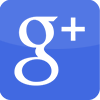



 Posted in:
Posted in: 







0 komentar:
Post a Comment